ArcGIS三维入门(2-21)ArcGIS 与 SketchUp 一体化建模
建模流程概括
- 使用 ArcGIS 桌面,即 ArcMap,加载矢量数据。2. 在 ArcMap 中,利用 SketchUp 插件工具,将所需要建模的区域导入 SketchUp 中。3. 在 SketchUp 创建模型。4. 在 SketchUp 中将模型转成 ArcGIS 的 Multipatch 模型要素文件并保存于 Personal GeoDatabase(后面统称为 PGDB)中。如图2.6.3-1所示:

软件环境
| 软件 | 版本 | 安装先后顺序 |
|---|---|---|
| ArcInfo | 9.2 和 9.3.1 | 1 |
| Google SketchUp | 6.0 pro 版 | 2 |
| 模型转化插件 | SketchUp6ESRI | 3 |
软件安装及配置
(1) 安装ArcGIS Desktop软件,如ArcInfo。(过程略)
(2)安装草图大师Goolge SketchUp软件。(过程略) (3) 安装SketchUp6 ESRI 插件,过程如下, 双击“SketchUp6ESRI.exe”,开始安装,如图所示

接受协议,点击“Next”,如图所示:
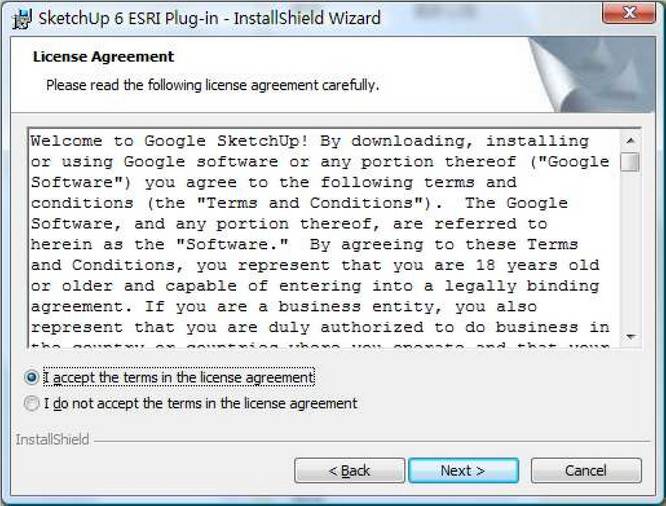
第一个组件“GIS Plugin”,使用户能够在SketchUp中将模型以Multipatch要素的形式导入GDB,如图所示:
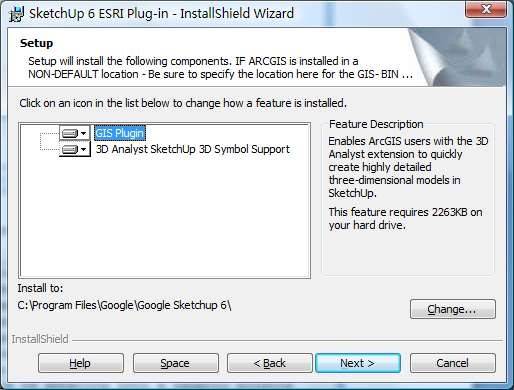
第二个组件“3D Analyst SketchUp 3D Symbol Support”,用户可以在ArcMap 中将GIS数据导入SketchUp中,如图所示:

上述两个组件的安装位置尽量不要改变,可能会导致在SketchUp中导出3D模型失败。执行组件安装,如图所示:

(4)在ArcGIS环境中激活SketchUp6 ESRI插件,过程如下,启动ArcMap界面,在工具栏上右键,单击“Customize”,如图所示:
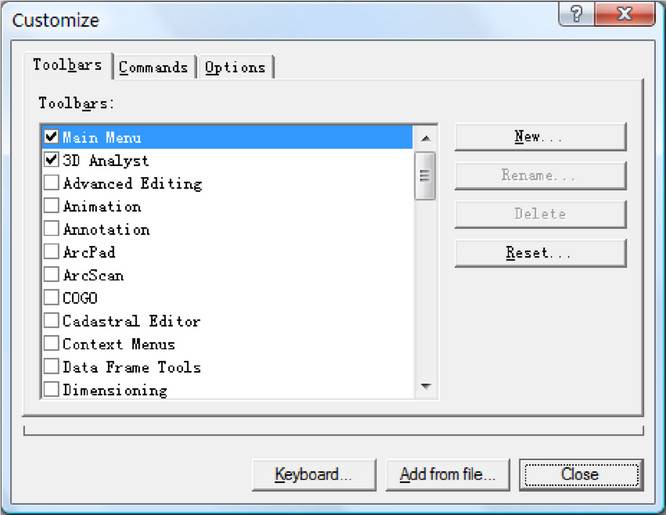
点击“Add from file”,加载SketchUp插件安装后,在安装目录..\Program Files\ArcGIS\SketchUp6下面,为ArcGIS产品添加的动态库文件“FeaturesToSkp.dll”,如图所示:
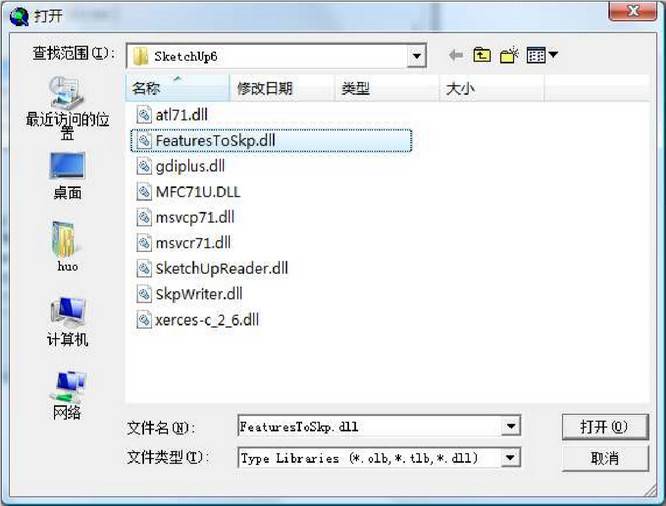
添加插件动态库后,在Toolbars项中可以找到SketchUp6的功能项,如图所示:

选中“SketchUp 6 Tools”组件以后,在桌面上会弹出组件的功能按钮,如图
![]()
手册目录
本手册的全部内容: ArcGIS三维入门手册
相关阅读
声明
1.本文所分享的所有需要用户下载使用的内容(包括但不限于软件、数据、图片)来自于网络或者麻辣GIS粉丝自行分享,版权归该下载资源的合法拥有者所有,如有侵权请第一时间联系本站删除。
2.下载内容仅限个人学习使用,请切勿用作商用等其他用途,否则后果自负。
















































Google SketchUp 6.0能否分享一下这个软件呀